Windows 11 的 ISO 文件大小约为 4.5GB。 对于桌面操作系统而言,这个尺寸不算很大。 然而,在安装过程中,或者当您从 Windows 10 升级到 Windows 11 时,ISO 文件会解压,其占用的空间将远远超出 4.5GB。 因此,在安装任何操作系统时,充足的可用磁盘空间至关重要,Windows 11 也不例外。

升级 Windows 11 时遇到错误代码 0x80070070?
如果您在从 Windows 10 升级到 Windows 11 的过程中遇到错误代码 0x80070070,这通常表明您的存储空间不足。 具体来说,您的 Windows 系统盘的可用空间已经不够。 在这种情况下,您需要先清理磁盘空间,然后再尝试升级操作系统。
为确保顺利升级,理想情况下,您的 Windows 系统盘应至少有 20GB 的可用空间。
如何释放空间来安装 Windows 11
如果您需要在 Windows 10 上释放空间,以便顺利升级到 Windows 11,以下是一些简单易行的方法。
1. 清空下载文件夹和回收站
回收站会无限期地保留您删除的文件。 如果不手动清理,这些文件将一直占用您的磁盘空间。 因此,务必定期清空回收站。
操作步骤:
右键单击回收站图标。
在弹出的菜单中选择“清空回收站”。
等待文件被完全删除。
同时,您也应该检查您的“下载”文件夹,并手动删除不再需要的文件。 将您仍需保留的文件移动到其他驱动器。
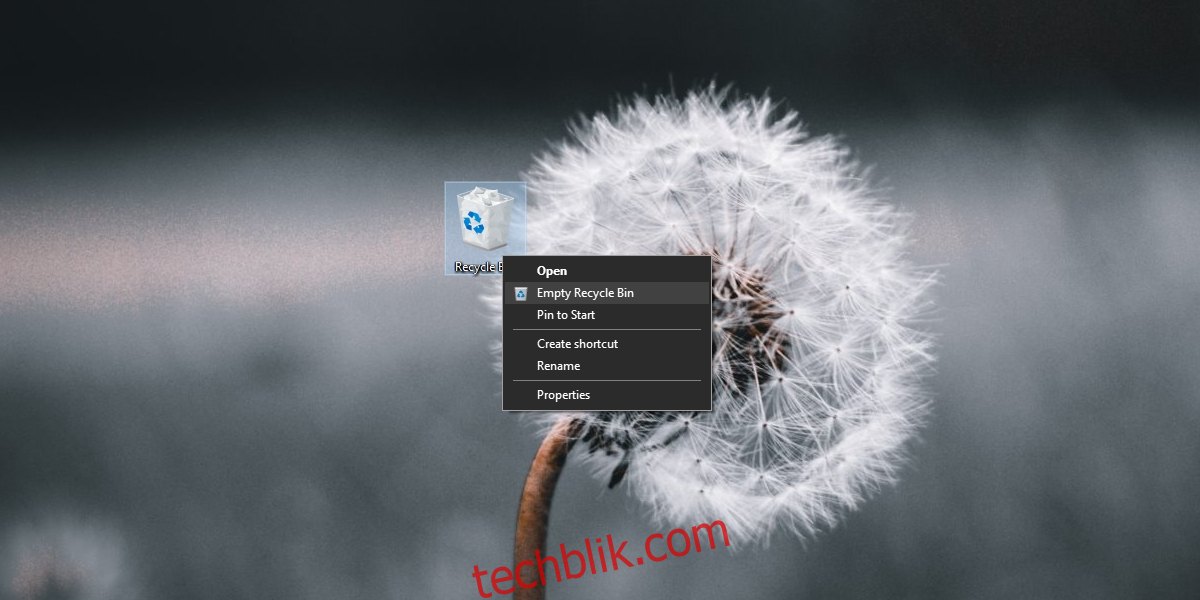
2. 删除临时文件
临时文件可能会占用您系统盘上数 GB 的空间。 这些文件通常是先前系统更新遗留下来的残留物。
操作步骤:
使用快捷键 Win + I 打开“设置”应用程序。
点击“系统”。
选择“存储”。
点击“临时文件”。
点击“删除文件”。
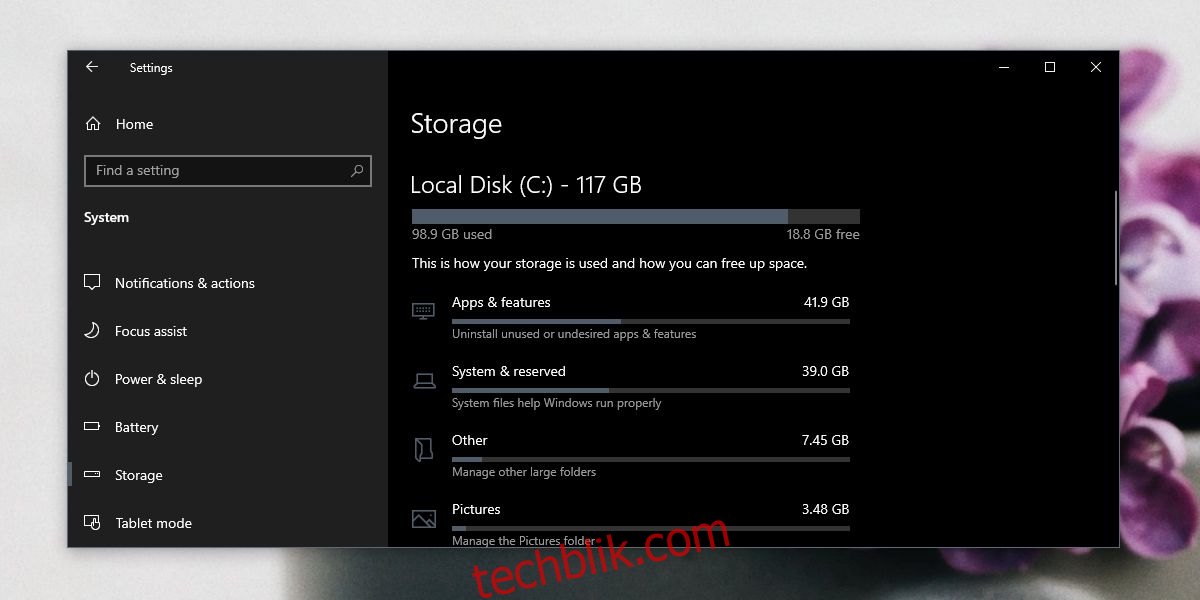
3. 卸载不常用的应用程序
如果您的系统上安装了许多您不常用的应用程序,请将其卸载。 尽管单个应用程序可能看起来只占用少量空间,但如果数量庞大,累积起来也会消耗大量的磁盘空间。
操作步骤:
使用快捷键 Win + I 打开“设置”应用程序。
点击“应用程序”。
选择“应用程序和功能”选项卡。
按大小对应用程序进行排序。
浏览列表,找到您不再使用的应用程序。
选择一个应用程序。
点击“卸载”。
对所有不再使用的应用重复此操作。
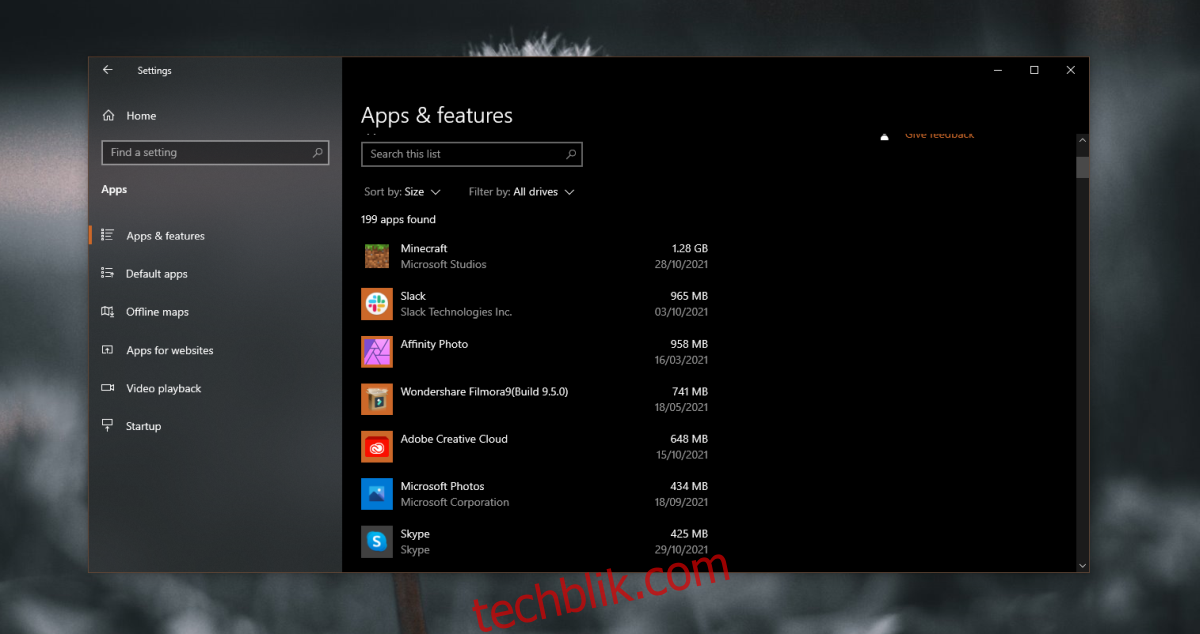
4. 清理文档和图片库
如果仍需更多空间,您可以考虑将文档和图片库中的文件移动到外部驱动器或其他内部驱动器。 如果您的音乐收藏很大,且存储在系统盘上,也请将其转移到其他驱动器。 升级到 Windows 11 后,您可以再将其移回。
结论
微软并没有明确说明,在安装 Windows 10 的主要功能更新或升级到 Windows 11 之前,您的驱动器上需要有多少可用空间。 然而,20GB 是一个相对安全的值。 您当然可以拥有更多的可用空间,这不会对您产生任何负面影响。 建议您至少保留这么多空间。 此外,值得注意的是,如果您成功释放了数 GB 的空间,但仍然没有达到 20GB 的最低要求,您可以再次尝试升级,有时也可能会成功。